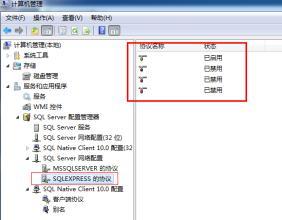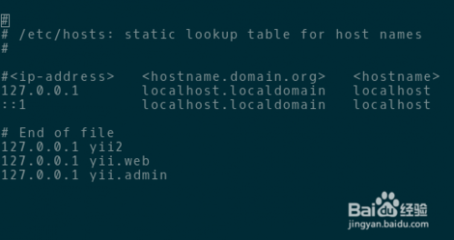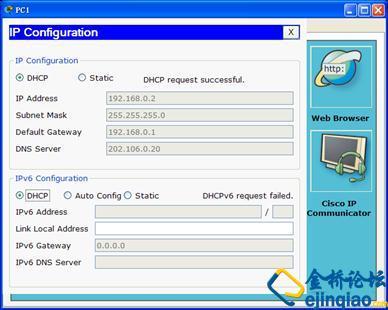家庭里需要共享网络,不得不利用路由器来实现家庭网络的共享,然而有很多人并对路由器的配置却知之甚少,现在我们就从简单的有线路由配置来讲解吧,举一反三,一通百通。
如何配置TP-Link TL-R402 路由器——工具/原料TL-R402 路由器网线两根PC一台如何配置TP-Link TL-R402 路由器——方法/步骤
如何配置TP-Link TL-R402 路由器 1、
首先将路由的电源连接好,一般路由拥有1个wan口,4个lan口,将运营商用于拨号的网线插在wan口上,如果你用的是电信的网络,也许还需要一个modem(调制解调器)来将电话线转换成网线插在wan口上;另外一根网线连接你的电脑和路由器的lan口(网线一定要设备店先检测是能否正常使用)
如何配置TP-Link TL-R402 路由器 2、
TP的路由器默认登陆地址:192.168.1.1 一般路由器的背面都会贴上起始访问地址;初始账户以及密码;根据提示在浏览器相应的弹出窗口录入就可以了。
在任意的浏览器地址栏输入:192.168.1.1
帐户名以及密码输入:admin
如何配置TP-Link TL-R402 路由器 3、
点击确认,新的路由器一般会进入设置向导里,点击下一步
如何配置TP-Link TL-R402 路由器_tl r402路由器设置
如何配置TP-Link TL-R402 路由器 4、
一般选择pppoe拨号上网模式即可,运营商一般会提供一个可用于拨号上网的帐户及密码,录入即可
如何配置TP-Link TL-R402 路由器 5、
wan口配置,选择连接方式,选择自动连接即可,在断线和重启的时候自动连接
如何配置TP-Link TL-R402 路由器_tl r402路由器设置

如何配置TP-Link TL-R402 路由器 6、
lan口配置,这是配置局域网内,如何访问路由器的地址,一般可不用改变,若需要修改,直接在这修改即可,例如修改成192.168.2.1,保存重启路由即可;但是有路由器的访问地址就变成192.168.2.1
如何配置TP-Link TL-R402 路由器 7、
查看,整个路由的运行状态,若上网时间正常计算的话,说明已经正常连接网络
如何配置TP-Link TL-R402 路由器——注意事项配置路由的时候,电脑的ip地址设置为自动获取
 爱华网
爱华网